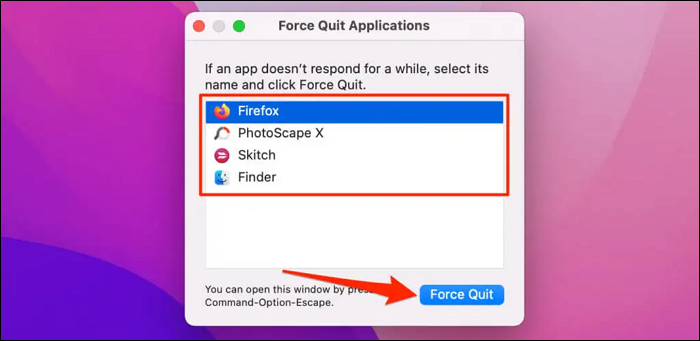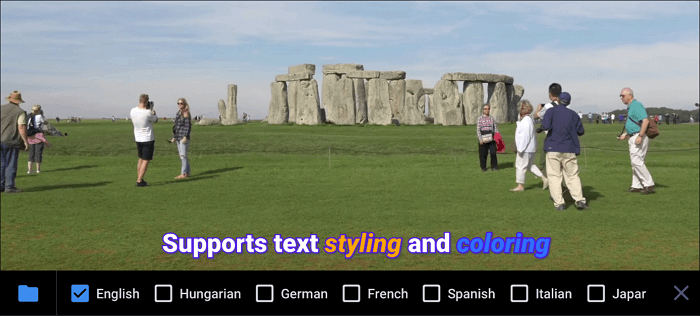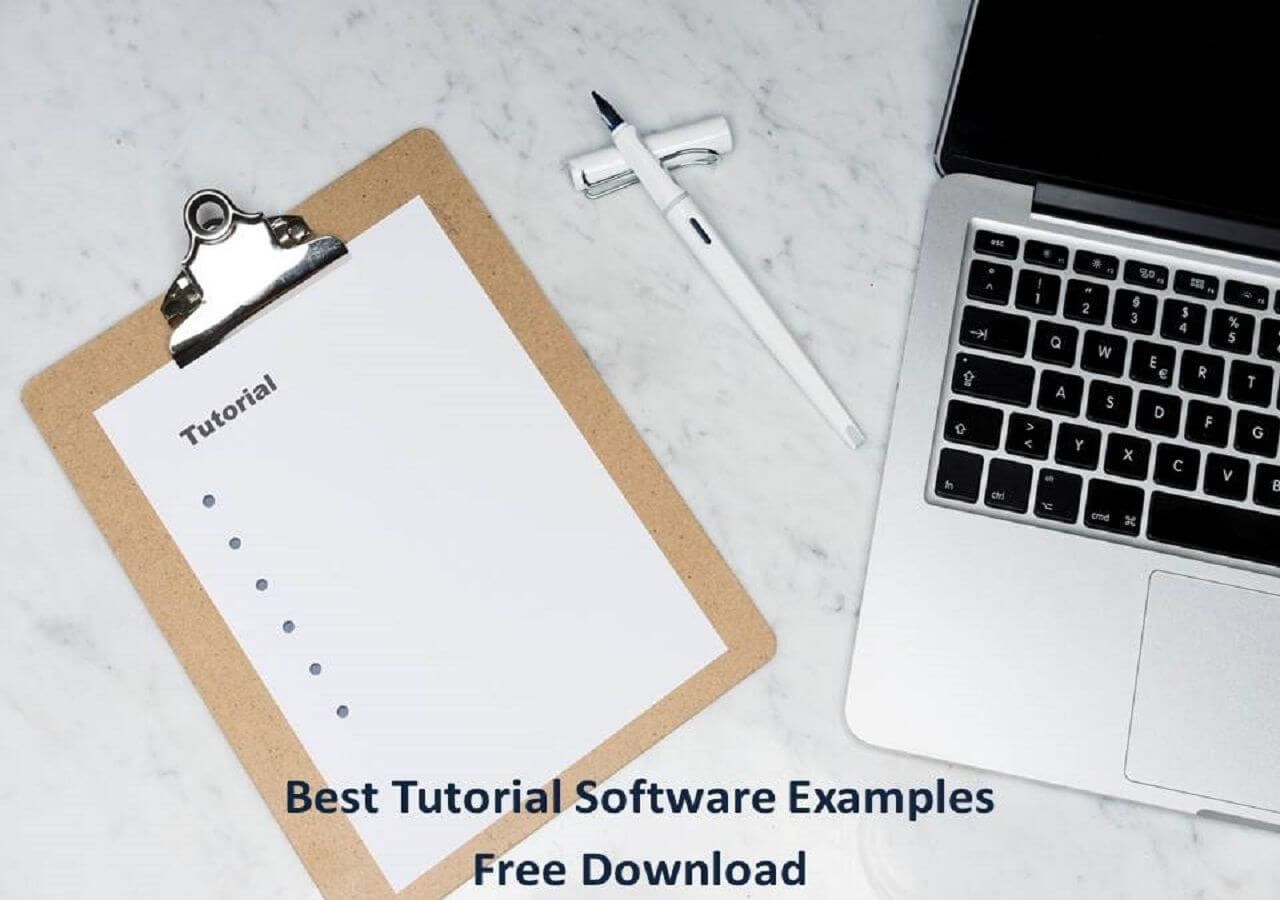-
![]()
Jacinta
"Obrigada por ler meus artigos. Espero que meus artigos possam ajudá-lo a resolver seus problemas de forma fácil e eficaz."…Leia mais -
![]()
Rita
"Espero que minha experiência com tecnologia possa ajudá-lo a resolver a maioria dos problemas do seu Windows, Mac e smartphone."…Leia mais -
![]()
Leonardo
"Obrigado por ler meus artigos, queridos leitores. Sempre me dá uma grande sensação de realização quando meus escritos realmente ajudam. Espero que gostem de sua estadia no EaseUS e tenham um bom dia."…Leia mais
Índice da Página
0 Visualizações
Se você é um jogador ávido, deve estar familiarizado com o Console. Este dispositivo permite que você jogue todos os videogames populares e clássicos que você pode rodar em um computador e até mesmo jogue alguns jogos AAA sem atrasos. Às vezes, você pode querer registrar momentos fantásticos enquanto joga no console, como PlayStation, Switch ou Xbox, e depois carregá-los no YouTube ou compartilhá-los com outras pessoas, mas pode ter dificuldade em concluir a tarefa.
Diante disso, esta postagem é útil. Aqui, mostraremos algumas boas maneiras de ajudá-lo a gravar facilmente a jogabilidade do console. Sem mais delongas, vamos direto ao ponto agora.
| 🛠️ Método | 👍 Experiência do usuário |
| Usar placa de captura | É a maneira mais eficaz de gravar jogos no Switch , PS4, Xbox One e muito mais. Os usuários podem gravar o tempo que quiserem com um software de captura de vídeo . No entanto, é um pouco complexo. |
| Use gravador integrado | Esta é a maneira mais rápida de gravar a jogabilidade do console, mas os usuários não podem capturar o jogo completo, pois haverá um limite de tempo para gravação. |
Método 1. Grave a jogabilidade do console com uma placa de captura
Se quiser gravar o jogo para o YouTube , pode ser necessário gravar o jogo inteiro enquanto joga. Nesse momento, gravar com uma placa de captura é a maneira mais fácil. Pode ajudá-lo a capturar o console diretamente no seu PC para compartilhamento posterior. Agora, vamos ver os passos.
#1. O que preparar
Em primeiro lugar, é necessário fazer alguns preparativos para a gravação. Abaixo estão os hardware e software necessários:
- 🎨 Uma placa de captura: Primeiro, você precisa de uma placa de captura que irá transmitir seu jogo no seu computador.
- 🕵️♂️ Cabo HDMI: pode ajudar a conectar o console que você usa e a placa de captura ao computador.
- 💻 Um computador: é necessário um PC de última geração
- 📸 Um gravador de tela: para capturar a jogabilidade do console em seu PC para o YouTube, você também precisa encontrar um ótimo gravador de jogos .
Quanto aos gravadores de vídeo, recomendamos fortemente o EaseUS RecExperts . É a melhor maneira de gravar a jogabilidade do console em todo o mundo. Esta ferramenta oferece um modo de gravação de jogos profissional, que permite gravar qualquer jogo no seu PC em até 144 FPS. Isso significa que não haverá atraso durante a gravação. Além disso, oferece algumas ferramentas de edição de vídeo que você pode usar para modificar as gravações de jogos do console para compartilhamento posterior. Agora, baixe e comece a gravar seu gameplay no Console!
#2. Iniciar gravação de jogo do console
Depois de ter tudo pronto, você pode conectar seu console, placa de captura e PC. Em seguida, siga as etapas abaixo para iniciar a gravação.
Passo 1. Inicie o jogo que deseja gravar. Em seguida, abra o EaseUS RecExperts e clique no botão “Jogo” à esquerda.

Passo 2. Clique na opção "Selecionar Jogo" para escolher uma Janela de Jogo ou Processo de Jogo. Em seguida, você pode ativar a gravação de áudio e webcam, se necessário. Quando tudo estiver pronto, clique no grande botão REC para iniciar a gravação do jogo.

Passo 3. Uma barra de ferramentas flutuante aparecerá e você poderá pausar ou parar a gravação. Além disso, o ícone da câmera permite fazer uma captura de tela e o ícone do cronômetro permite interromper a gravação automaticamente.

Passo 4. Depois de salvar o vídeo do jogo gravado, um reprodutor de mídia aparecerá. Oferece uma ferramenta integrada para cortar a gravação, extrair o áudio do vídeo e adicionar uma parte de abertura e final. Você pode encontrar a ferramenta na parte inferior do player.

Compartilhe esta postagem com outras pessoas que desejam gravar a jogabilidade do console para o YouTube!
Método 2. Gravar a jogabilidade do console sem placa de captura
Outra maneira de gravar a jogabilidade do console é usar o gravador de jogo integrado. A maioria dos consoles modernos oferece o modo de gravação de jogo que ajuda a capturar a jogabilidade do console diretamente enquanto você joga. Para este método, você só precisa pressionar alguns botões em seu console. No entanto, sempre há um limite de tempo de gravação, como 1 minuto, 30 segundos ou até menos, o que significa que você não pode realmente capturar a jogabilidade completa para o YouTube.
A seguir, mostraremos os métodos para gravar o jogo em alguns dispositivos de console comuns:
🪄Nota: A pré-condição é que você esteja jogando em um dispositivo Console.
| Dispositivo de console | Etapas de gravação | Duração da gravação |
| Playstation |
|
≤60 minutos |
| Xbox One |
|
≤10 minutos |
| Interruptor Nintendo |
|
≤30s |
- Dica
- Estas instruções podem variar de acordo com a versão e as configurações do firmware do console. Recomenda-se consultar a documentação oficial ou o manual do usuário do respectivo console para obter instruções mais detalhadas específicas para o seu dispositivo.
Um clique para compartilhar esta postagem com outras pessoas necessitadas!
O resultado final
Nesta página você pode aprender duas boas maneiras de gravar a jogabilidade do console, qual você prefere?
- Se quiser salvar apenas alguns destaques, você pode usar o modo de gravação integrado em seu console, pois é extremamente fácil.
- No entanto, se precisar gravar a jogabilidade do console para o YouTube, você pode optar por usar uma placa de captura e um gravador de tela, como o EaseUS RecExperts!
Como gravar perguntas frequentes sobre jogos de console
1. Como você pode gravar jogos do Xbox sem uma placa de captura?
Para gravar jogos do Xbox sem placa de captura, você pode usar o gravador integrado:
- Durante o jogo, pressione o botão Xbox no controlador para abrir o menu do guia.
- No menu do guia, selecione a opção “Iniciar Gravação” para iniciar a gravação do jogo.
2. Como você grava vídeos de jogos para o YouTube?
O mais importante para gravar vídeos de jogos para o YouTube é encontrar um gravador de jogos poderoso, como OBS Studio, EaseUS RecExperts, Action!, Bandicam, Fraps e muito mais. Então, você pode iniciar livremente a gravação do jogo para o YouTube.
3. Como gravo a jogabilidade do console no OBS?
OBS é uma espécie de gravador de tela. Portanto, se quiser gravar a jogabilidade do console no OBS, você precisa primeiro conectar o console ao computador. Uma vez feito isso, siga as etapas abaixo:
- Abra o OBS e clique em Sence para escolher a janela que deseja capturar.
- Em seguida, ajuste os parâmetros de gravação, como resolução, qualidade e muito mais.
- Por fim, clique em Iniciar gravação para iniciar sua gravação.
EaseUS RecExperts

um clique para gravar tudo na tela!
sem limite de tempo sem marca d’água
Iniciar a Gravação